모 바 일 ipTIME 공유기 이용 iPhone 6 VPN 연결하기
2015.09.30 04:57
암호도 걸려 있지 않은 묻지마 와이파이를 사용할 경우 VPN(Virtual private network; 가상 사설망)을 이용 접속하는 것이 보안에 좋다고 알고 있습니다.
ipTIME 홈페이지에 스마트폰에 VPN 설정법이 자세히 나와 있지 않아 정리해 봤습니다. 안드로이드 폰도 대동소이하다고 봅니다.
우선 ipTIME 유무선 공유기 설정화면으로 들어가 VPN을 사용할 수 있도록 설정을 바꿉니다.
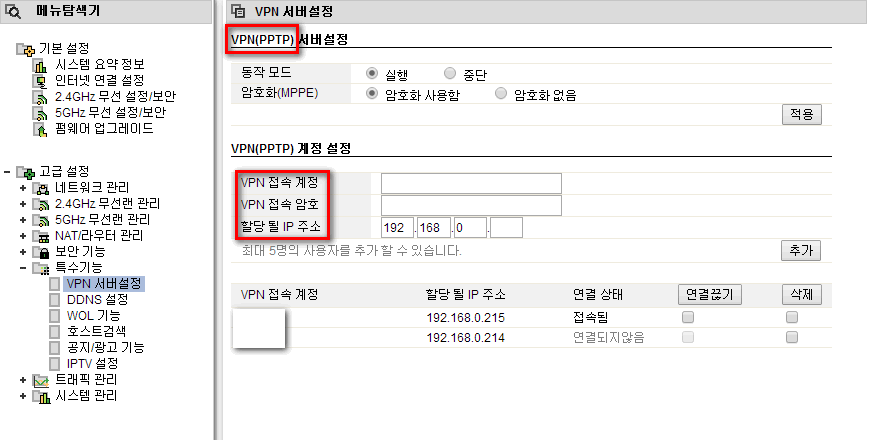
눈여겨 볼 곳은 ipTIME 공유기로 VPN을 사용할 경우 PPTP 방식을 사용한다는 점입니다. 이는 나중에 스마트폰에서 VPN 설정시 필요한 부분이니 외워 두세요.
그외 VPN 접속 계정과 VPN 접속 암호 그리고 할당 될 IP 주소를 적습니다. 계정과 암호는 알아서 하시면 되고 헤멧던 부분은 바로 할당 될 IP 주소인데 저의 경우 DHCP 주소 범위를 192.168.0.201~192.168.0.215로 했고 할당 될 IP 주소를 192.168.0.254로 했더니 즉어도 VPN 서버에 접속할 수 없다고 했습니다. 따라서 반드시 할당 될 IP 주소는 해당 공유기의 DHCP 주소 범위 내로 해야 합니다.
공유기 설정에서 마지막으로 할 것은 공유기에 할당된 공인 IP 주소 혹은 xxx.iptime.org로 끝나는 DDNS 주소를 외워 둡니다. 이때 포트 번호는 필요없습니다. 마지막으로 공유기 설정 저장하면 공유기 설정 부분은 끝입니다.
이제 스마트폰에서의 설정입니다. 미리 말씀드렸지만 iPhone 6에 iOS 9.0.1 인 경우입니다. 안드로이드 폰도 대동 소이하겠지요.
먼저 스마트폰이 공유기와 와이파이로 연결되어 있다면 와이파이 연결을 끊고 LTE나 3G로 바꾸세요. 그리고 아래 그림처럼 하시면 됩니다. 와이파이를 잠시 끊는 이유는 아래에 설명하겠습니다.
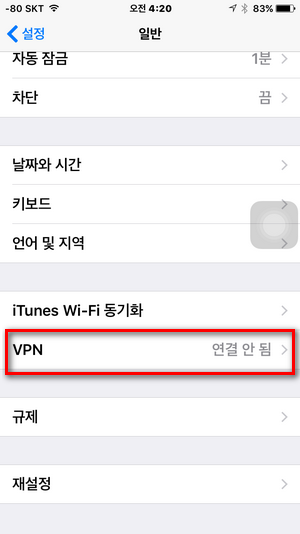
설정 -> 일반 -> VPN으로 가서 VPN 구성 추가를 누릅니다.
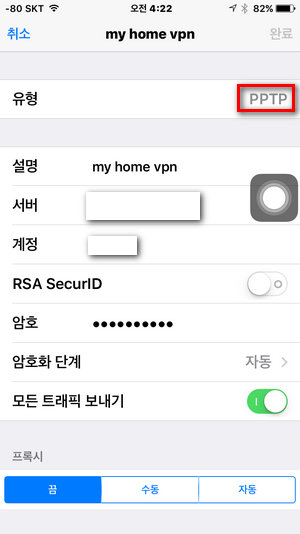
유형은 PPTP, 설명란은 어떤 VPN인가를 입력하면 되고 서버란에 공유기에 할당된 공인 IP나 ipTIME 공유기인 경우 xxx.iptime.org로 끝나는 DDNS 주소를 입력하면 됩니다. 이때 포트 번호는 넣지 않습니다.
계정과 암호는 공유기 VPN 서버 설정할 때 입력했던 계정과 암호 입력하면 됩니다.
이렇게 하면 모든 설정은 끝낸건데, 이제부터가 문제입니다. 즉 대부분의 경우 가정에서 VPN 서버 설정을 마친 자신의 유무선 공유기에 스마트폰을와이파이로 접속한 상태에서 위의 설정을 하게 되는데 무슨 이유인지 자신의 공유기에 접속된 상태에서는 VPN 서버에 접속이 되지 않았다는 에러가 뜹니다.
이런 경우 미리 스마트 폰에서 VPN 관련 설정을 하기 전에 와이파이 접속을 차단하고 LTE 혹은 3G 상태에서 하세요.
와이파이에 접속된 상태가 아닌 경우 즉각 VPN 서버에 접속이 됩니다. 접속이 된 후 다시 와이파이에 접속하면 아래 그림처럼 와이파이 표시 아이콘 옆에 VPN 아이콘이 뜨면서 VPN 서버에 연결이 됩니다. 아울러 설정에 전에는 없던 VPN ON/OFF 토글이 생깁니다.
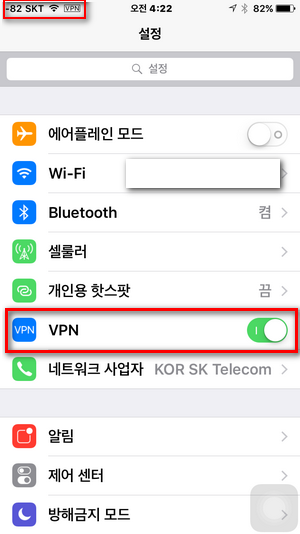
이제 VPN 설정창에 가 보면 공유기 설정시 할당했던 IP로 접속되어 있음을 알 수 있습니다.
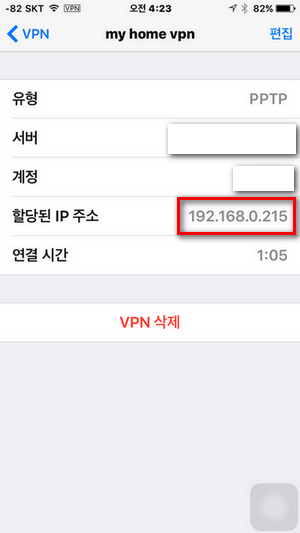
VPN 설정한 후 벤치비에 속도측정을 하려하니 안되네요. 또한 속도 저하는 있습니다. 따라서 외부에 나가 있을 때 꼭 필요한 경우에만 VPN 기능을 켜고 사용하면 되겠습니다. 아울러 외국에 나갈 경우 해당 국가의 인터넷 보안 상태가 의심스럽다거나 혹은 해당 국가에서 막아논 사이트 등을 방문해야 할 경우 사용하면 좋겠습니다.
댓글 [4]
-
새봄 2015.09.30 07:34
-
박사유 2015.09.30 08:07
이렇게 고급정보를 강좌로 해주셔서 감사합니다.
-
DarknessAngel 2015.09.30 08:08
본문 적으신분은 이런 표현 들으시면 기분 나쁘실지 모르겠지만, 저런 쓰레기 PPTP같은 케케묵은 기술로 암호화하면 하나 안 하나 똑같습니다 (암호화 안 된 평문으로 암호 전송하고, 암호화 수준이 너무 낮아서 요즘 데탑이면 간단히 해석 가능)
최저한도로 128bit RSA이상 (권장은 256bit)를 지원하는 다른 VPN을 추천합니다 (저런 원가 절감이나 신경 쓰는 제조사가 성능 많이 요구하는 다른 프로토콜 넣어줄리 만무하니 아무컴이나 켜서 거기에 서버 기동후 포트포워딩하시길 추천합니다) (아니면 월 몇천원~몇만원 내고 유료 쓰시던지, 무료 괜찮은곳 찾으셔도 됩니다)
또한 암호화 너무 부실해서 저걸 쓰면 deep packet scan하는경우 간단하게 차단 당합니다 -
굿맨파이터 2015.09.30 13:18
저도 사용해 봤는데요...하나 질문 드립니다...
안드로이드 폰에서 vpn 설정하면 폰 잠금화면 풀때 쓰는 패턴이 안되는데요...아이폰은 갠찮은가요???
| 번호 | 제목 | 글쓴이 | 조회 | 추천 | 등록일 |
|---|---|---|---|---|---|
| [공지] | 사용기/설치기 이용안내 | gooddew | - | - | - |
| 11073 | 윈7 허접 설치 사용기 [10] |
|
25690 | 0 | 01-14 |
| 11072 | 위도우7 설치 및 사용기 [6] |
|
23406 | 0 | 01-14 |
| 11071 | Windows 7 설치를 완료하였습니다. [6] | 지나가던 | 19064 | 0 | 01-14 |
| 11070 | 똥컴에 세븐설치후 글남겨요~ [9] | 요다 | 18647 | 0 | 01-16 |
| 11069 | 윈7 허접설치 사용기2 [6] |
|
20119 | 0 | 01-18 |
| 11068 | 윈도우7설치기 [4] |
|
17270 | 0 | 01-20 |
| 11067 | 허접 사용설치기2 [6] |
|
16670 | 0 | 01-21 |
| 11066 | 윈도우7 베타 미디어센터 사용기(획기적인 변화) [9] | 생강도넛 | 20655 | 0 | 01-21 |
| 11065 | 윈도우7 허접설치 사용기 [6] |
|
17019 | 0 | 01-23 |
| 11064 | 윈7 7000.. 설치사용기 [10] |
|
16299 | 0 | 02-09 |
| 11063 | windows 7 한달여간 사용기.. [11] |
|
16484 | 0 | 02-10 |
| 11062 | 아직도 공부중... [12] |
|
14542 | 0 | 02-12 |
| 11061 | 역시 다르군요. [26] |
|
14466 | 0 | 02-14 |
| 11060 | 윈도우7 이용후.. [8] |
|
14470 | 0 | 02-26 |
| 11059 | win 7 x64 7048 인스톨기 [6] | 산정 | 15341 | 0 | 03-06 |
| 11058 | 7048 x86 x64 한글2007에서 문제점발견 [7] |
|
14736 | 0 | 03-08 |
| 11057 | 한글화된 7048 사용후..문제점.. [3] |
|
13694 | 0 | 03-10 |
| 11056 | 7057 x64에서의 문제점 [8] | 유랑자 | 14205 | 0 | 03-14 |
| 11055 | 비스타 64비;트에서 naver pc그린 사용기 ^^ 스샷~ [8] | Star★Bros | 15245 | 0 | 03-16 |
| 11054 | IE8 설치후 [2] | 생강도넛 | 11427 | 0 | 03-20 |

레인미터 예술이네요